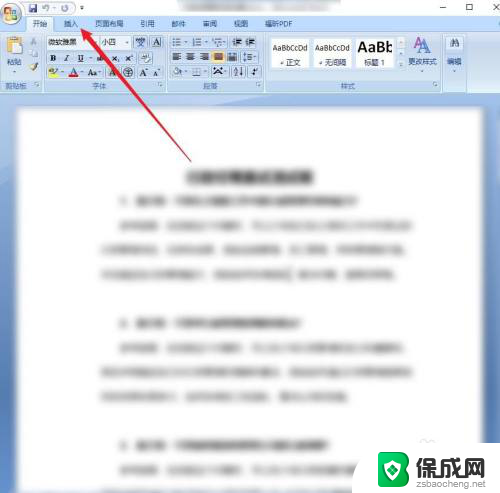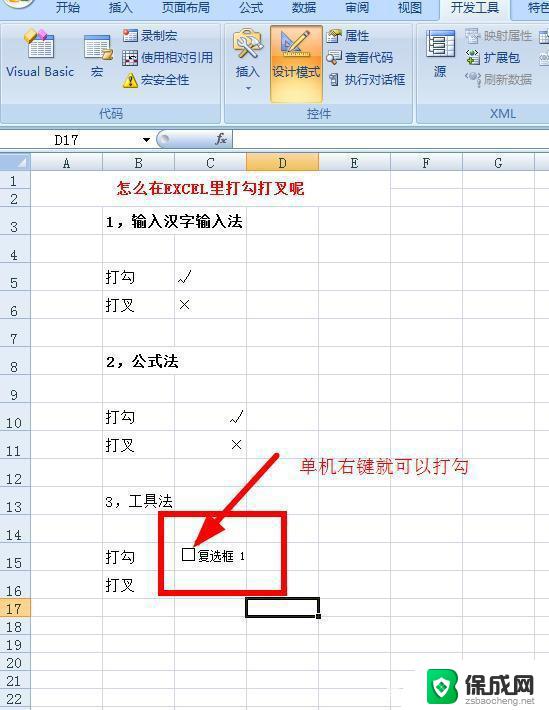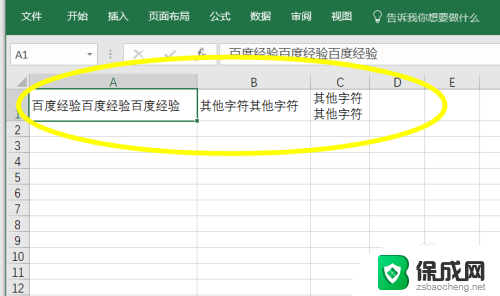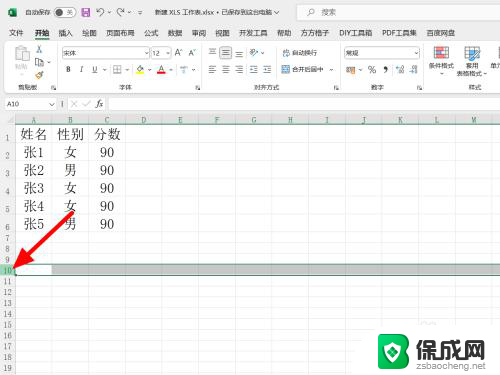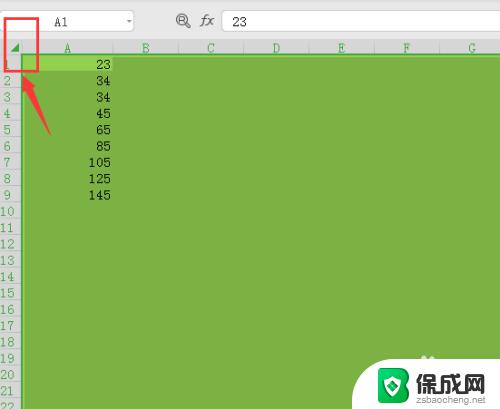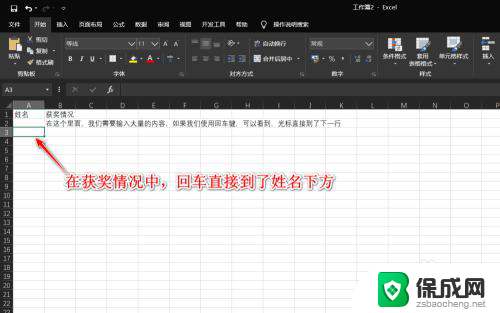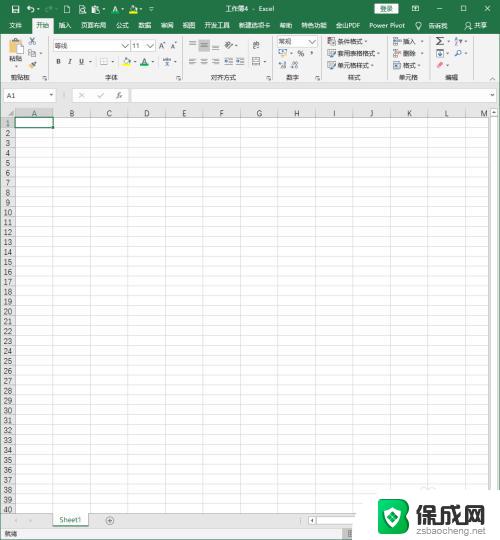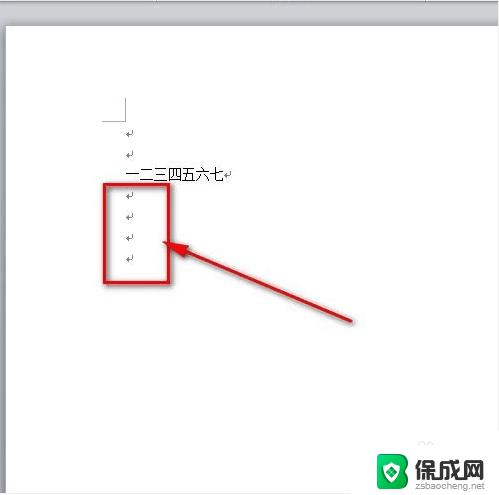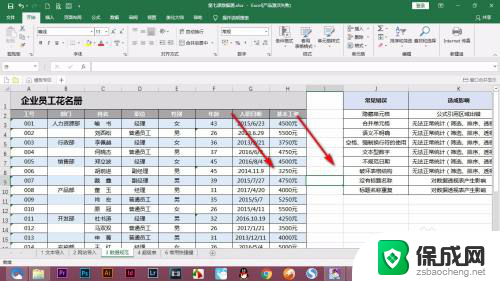excel如何打斜杠 Excel中如何在单元格内插入斜杠符号
在Excel中,插入斜杠符号是一项常见的操作,特别是在处理数据时,斜杠符号可以用来表示分隔符或路径符号,起到连接不同部分的作用。在Excel中,我们可以通过几种方法来插入斜杠符号,比如使用函数、格式化单元格或直接输入符号。无论是在公式中还是在文本内容中,插入斜杠符号都能让数据更加清晰地呈现,提高表格的可读性和美观性。如果你也想在Excel中灵活运用斜杠符号,不妨尝试一下这些方法,让你的数据处理更加高效和便捷。
步骤如下:
1.excel中单元格插入斜杠一般有单斜杠和三斜杠,主要是为了标明行标题、列标题、以及内容。这里我们以但斜杠为例给大家做个介绍;如图所示,我们想要制作的最终效果是这样的,那么应该怎么做呢?
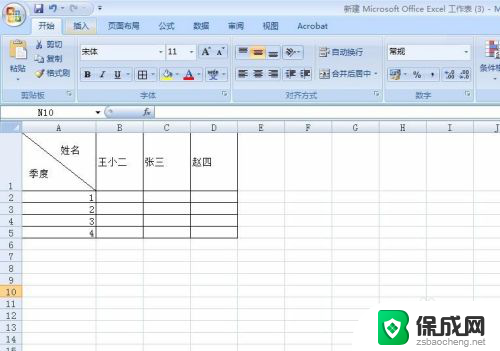
2.右击要插入斜杠的单元格,选择“设置单元格格式”;
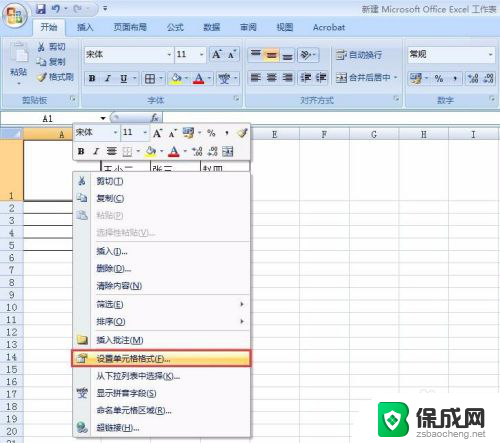
3.在“边框”选项卡中选择右斜杠格式,如下图所示,选好之后点击“确定”;
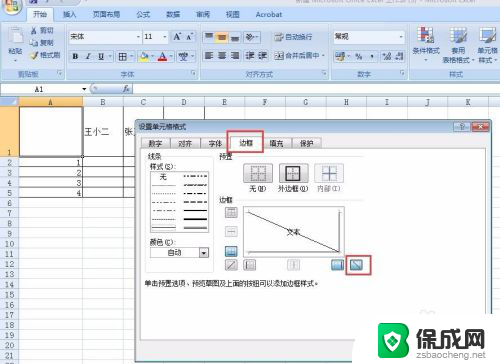
4.可以看到单元格中已经出现了右斜杠,在单元格中输入行和列的名称:“姓名”、“季度”
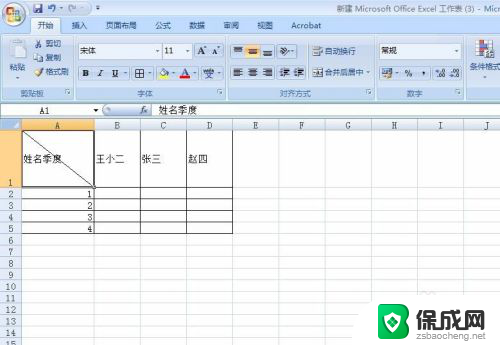
5.此时,姓名和季度在单元格中的位置比较乱。我们需要使用空格操作结合单元格内回车的方式来调整文字的位置;(我们平时回车是Enter,在单元格内使用回车要用ALT+Enter)
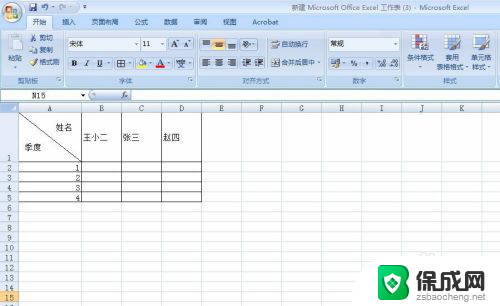
6.单斜杠基本就完成了,那么如下图的三斜杠该如何做呢?大家可以尝试一下,如果想了解具体方法,可在作者空间内了解!
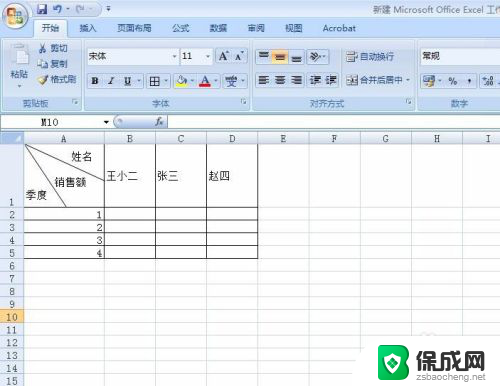
以上就是如何在Excel中打斜杠的全部内容,如果您有需要,可以按照以上步骤进行操作,希望对大家有所帮助。